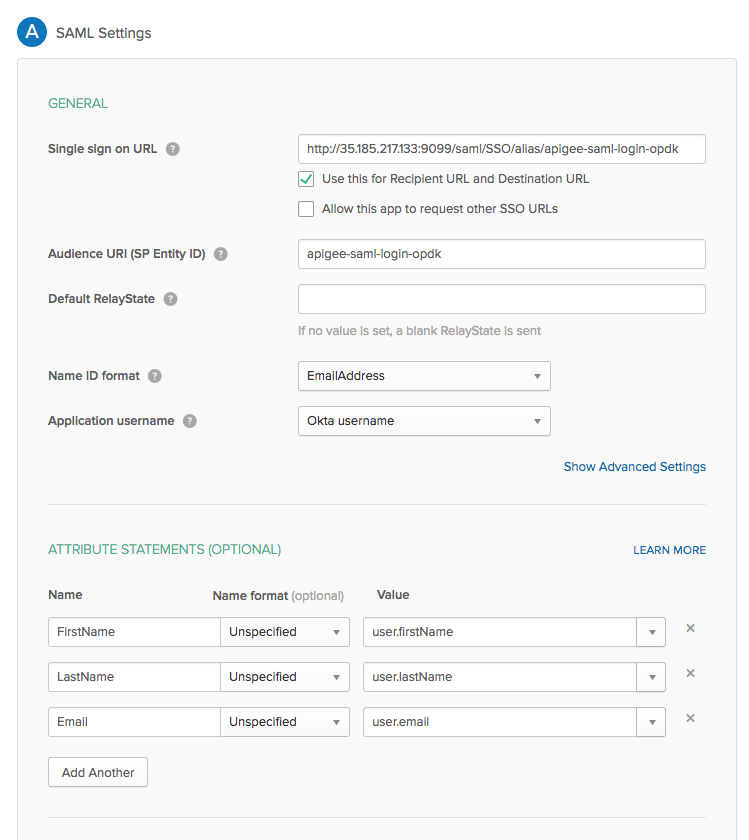Edge for Private Cloud v4.18.05
เมื่อเปิดใช้ SAML ผู้ใช้หลัก (ผู้ใช้ Edge UI) จะขอสิทธิ์เข้าถึงผู้ให้บริการ (Edge SSO) Edge SSO จะส่งคำขอและรับการยืนยันตัวตนจากข้อมูลประจำตัว SAML Provider (IDP) และใช้การยืนยันดังกล่าวเพื่อสร้างโทเค็น OAuth2 ที่จําเป็นในการเข้าถึง Edge UI จากนั้นระบบจะเปลี่ยนเส้นทางผู้ใช้ไปยัง Edge UI
Edge รองรับ IdP จำนวนมาก ซึ่งรวมถึง Okta และ Microsoft Active Directory Federation Services (ADFS) โปรดดูข้อมูลเกี่ยวกับการกำหนดค่า ADFS เพื่อใช้กับ Edge ในการกำหนดค่า Edge ในฐานะ Relying Party ใน ADFS IDP สำหรับ Okta โปรดดูส่วนต่อไปนี้
Edge ต้องใช้อีเมลเพื่อระบุผู้ใช้เพื่อกำหนดค่า IDP ของ SAML ดังนั้น ผู้ให้บริการข้อมูลประจำตัวจะต้องส่งคืนอีเมลเพื่อเป็นส่วนหนึ่งของการยืนยันตัวตน
นอกจากนี้ คุณอาจต้องดำเนินการต่อไปนี้เพียงบางส่วนหรือทั้งหมด
| การตั้งค่า | คำอธิบาย |
|---|---|
| URL ของข้อมูลเมตา |
SAML IDP อาจต้องใช้ URL ข้อมูลเมตาของ Edge SSO URL ของข้อมูลเมตาอยู่ใน แบบฟอร์ม: protocol://apigee_sso_IP_DNS:port/saml/metadata เช่น http://apigee_sso_IP_or_DNS:9099/saml/metadata |
| Assertion Consumer Service URL |
ใช้เป็น URL เปลี่ยนเส้นทางกลับไปยัง Edge หลังจากที่ผู้ใช้ป้อน IdP แล้วได้ ข้อมูลเข้าสู่ระบบในรูปแบบดังนี้ protocol://apigee_sso_IP_DNS:port/saml/SSO/alias/apigee-saml-login-opdk เช่น http://apigee_sso_IP_or_DNS:9099/saml/SSO/alias/apigee-saml-login-opdk |
|
URL การออกจากระบบรายการเดียว |
คุณจะกำหนดค่า Edge SSO เพื่อให้รองรับการลงชื่อเพียงครั้งเดียวได้ โปรดดู กำหนดค่าการลงชื่อเพียงครั้งเดียวจาก Edge UI สำหรับข้อมูลเพิ่มเติม URL การออกจากระบบเพียงครั้งเดียวของ SSO ของ Edge จะมีรูปแบบดังนี้ protocol://apigee_sso_IP_DNS:port/saml/SingleLogout/alias/apigee-saml-login-opdk เช่น http://apigee_sso_IP_DNS:9099/saml/SingleLogout/alias/apigee-saml-login-opdk |
|
รหัสเอนทิตี SP (หรือ URI กลุ่มเป้าหมาย) |
สำหรับ Edge SSO apigee-saml-login-opdk |
กำลังกำหนดค่า Okta
วิธีกำหนดค่า Okta
- เข้าสู่ระบบ Okta
- เลือก Applications แล้วเลือกแอปพลิเคชัน SAML
- เลือกแท็บ Assignments เพื่อเพิ่มผู้ใช้ลงในแอปพลิเคชัน ผู้ใช้เหล่านี้ จะเข้าสู่ระบบ Edge UI และเรียก Edge API ได้ อย่างไรก็ตาม คุณต้องเพิ่มแต่ละองค์ประกอบก่อน ในองค์กร Edge และระบุบทบาทของผู้ใช้ โปรดดูข้อมูลเพิ่มเติมที่ลงทะเบียนผู้ใช้ Edge ใหม่
- เลือกแท็บลงชื่อเข้าใช้เพื่อรับ URL ข้อมูลเมตาของผู้ให้บริการข้อมูลประจำตัว ร้านค้า URL ดังกล่าวเพราะคุณต้องใช้ในการกำหนดค่า Edge
- เลือกแท็บ General เพื่อกำหนดค่าแอปพลิเคชัน Okta ดังที่แสดงใน ตารางด้านล่าง
| การตั้งค่า | คำอธิบาย |
|---|---|
| URL การลงชื่อเพียงครั้งเดียว | ระบุ URL เปลี่ยนเส้นทางกลับไปยัง Edge เพื่อใช้งานหลังจากที่ผู้ใช้ป้อน Okta ของตน
ข้อมูลเข้าสู่ระบบ โดย URL นี้จะอยู่ในรูปแบบต่อไปนี้
http://apigee_sso_IP_DNS:9099/saml/SSO/alias/apigee-saml-login-opdk หากคุณวางแผนที่จะเปิดใช้ TLS ใน https://apigee_sso_IP_DNS:9099/saml/SSO/alias/apigee-saml-login-opdk โดยที่ apigee_sso_IP_DNS คือที่อยู่ IP หรือชื่อ DNS ของ
โหนดที่โฮสต์ โปรดทราบว่า URL นี้คำนึงถึงตัวพิมพ์เล็กและตัวพิมพ์ใหญ่ และ SSO ต้องเป็นตัวพิมพ์ใหญ่ หากคุณมีตัวจัดสรรภาระงานอยู่ด้านหน้ากับ |
| ใช้สำหรับ URL ของผู้รับและ URL ปลายทาง | เลือกช่องทำเครื่องหมายนี้ |
| URI กลุ่มเป้าหมาย (รหัสเอนทิตี SP) | ตั้งค่าเป็น apigee-saml-login-opdk |
| RelayState เริ่มต้น | เว้นว่างไว้ได้ |
| รูปแบบรหัสชื่อ | ระบุ EmailAddress |
| ชื่อผู้ใช้ของแอปพลิเคชัน | ระบุ Okta username |
| ข้อความแอตทริบิวต์ (ไม่บังคับ) | ระบุ FirstName, LastName และ
Email ตามที่แสดงในรูปภาพด้านล่าง |
กล่องโต้ตอบการตั้งค่า SAML ควรปรากฏตามด้านล่างเมื่อเสร็จสิ้น